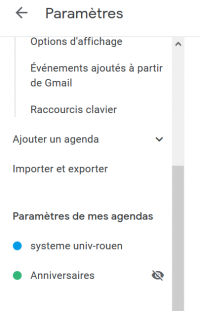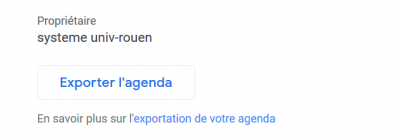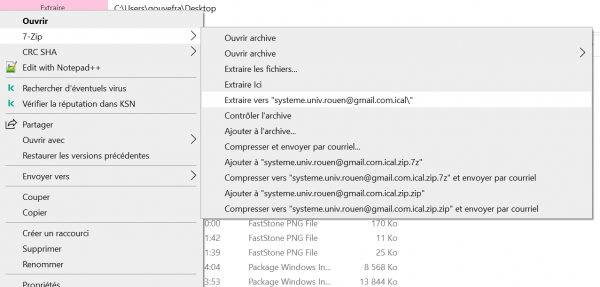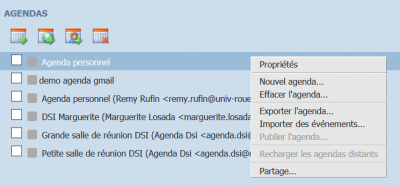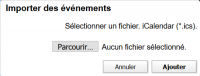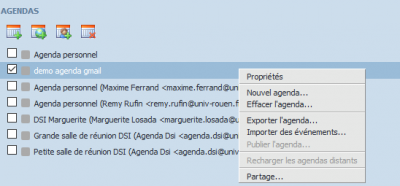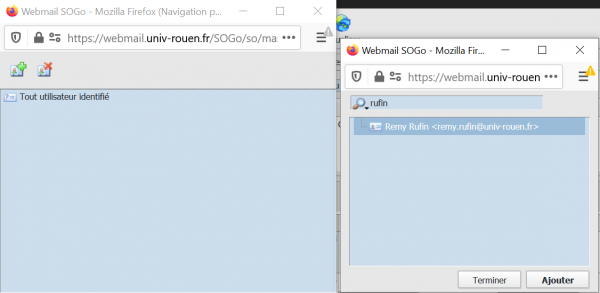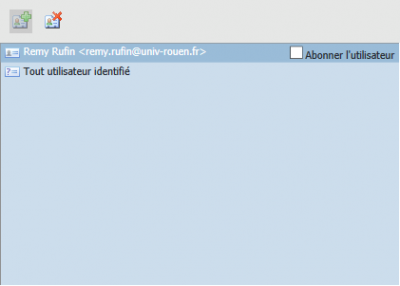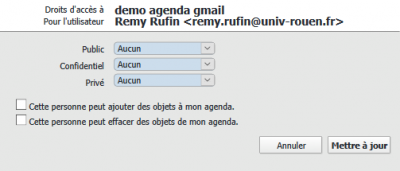Ceci est une ancienne révision du document !
Procédure à suivre pour migrer un agenda Google vers SOGo
Exporter l’agenda Google
- Dans les paramètres généraux, sous “paramètres de mes agendas”, cliquer sur votre agenda, pour notre exemple, systeme univ-rouen
- cliquez sur le bouton “Exporter l'agenda”
- Enregistrez le fichier Zip
- décompressez le fichier pour récupérer le fichier .ics : clic droit sur le fichier zip, puis cliquez sur “extraire vers nomdudossier” :
Importer l'agenda dans SOGo
- Connectez vous à votre webmail via un navigateur
- Dans l'onglet “Agendas”, faites un clic droit sur votre agenda personnel, puis, “importer des événements”
- une fenêtre s'ouvre pour importer le fichier .ics, puis cliquez sur “ajouter”
Votre agenda a bien été migré dans SOGo / webmail
Partager l’agenda avec d'autres personnes
- Dans votre webmail, faites un clic droit sur votre agenda personnel, puis “partage”
- Avec l'icône + vous pouvez ajouter une personne en cherchant son nom. Selectionnez le compte de la personne, et cliquez sur “ajouter”, puis “terminer”
- La personne apparaît alors dans la liste. Il faut cocher la case “abonner l'utilisateur” pour que l'agnda apparaisse automatiquement dans sa liste des agendas sur son webmail.
- Vous pouvez ensuite double cliquer sur son nom afin de définir les options de partage pour chaque niveau de confidentialité des événements (public, confidentiel, privé) : Aucun, voir la date & l'heure, voir tout, répondre et modifier